В работе можно использовать приложения:
1.PuTTY - использовать как терминал, если у ОС нет графической оболочки
2.WinSCP - используется для подключения к жесткому диску устройства
Для загрузки исполнительной системы MasterSCADA 4D RT используется приложение WinSCP.
1. Необходимо создать новое соединение.
Настройки WinSCP определяются настройками самой ОС, однако для многих контроллеров могут подойти следующие значения:
Настройка |
Значение |
Файловый протокол |
SCP |
Сервер |
IP-адрес контроллера (компьютер и контроллер должны находиться в одной подсети) |
Порт |
22 |
Имя пользователя |
root (может быть другое значение, в зависимости от настроек ОС ) |
Пароль |
отсутствует |

2. Подключить патчкорд к контроллеру и свитчу/компьютеру.
3. Включить питание устройства и нажать кнопку Войти.
4. При входе необходимо будет указать пароль. Если контроллер подключается впервые, то в появившемся окне нажмите кнопку Да. Если появится окно с ошибкой, то необходимо нажать ОК.
5. В папку /tmp контроллера необходимо загрузить все файлы из папки установки.
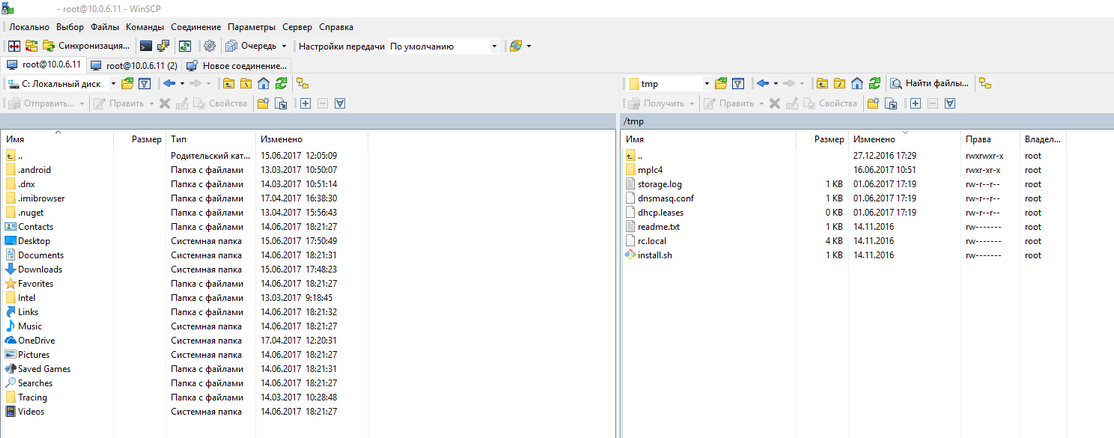
6. В приложении PuTTY необходимо указать следующие настройки:
Настройка |
Значение |
connection type |
SSH |
Host Name(or IP address) |
Установить IP-адрес контроллера |
port |
22 |
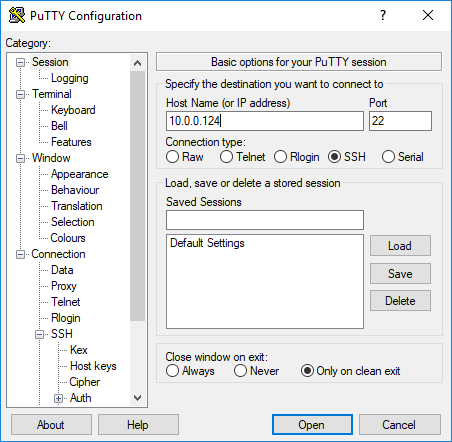
После нажатия кнопки Open, необходимо в окне терминала ввести логин — root и пароль, ранее заданный в приложении WinCSP.
7. В терминале PuTTY нужно выполнить команды установки:
cd/tmp
chmod 755 ./install.sh
./install.sh
При необходимости можно запустить установку с дополнительными ключами.
При этом среда исполнения запустится автоматически.
Проверить правильность установки можно, подключив приложение PuTTY для диагностики. Если терминал выдает отладочные сообщения, то система установлена корректно.